Publicité
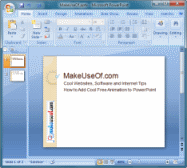 Lorsqu'elle est utilisée judicieusement, l'animation ajoute de l'accent et un attrait visuel aux présentations PowerPoint. Il peut transformer une présentation terne en une présentation vivante et engageante. Cependant, vous devez faire attention à ne pas en faire trop. Trop d'animation peut distraire, réduire la compréhension et donner une présentation fragile à une présentation.
Lorsqu'elle est utilisée judicieusement, l'animation ajoute de l'accent et un attrait visuel aux présentations PowerPoint. Il peut transformer une présentation terne en une présentation vivante et engageante. Cependant, vous devez faire attention à ne pas en faire trop. Trop d'animation peut distraire, réduire la compréhension et donner une présentation fragile à une présentation.
Dans cet article, nous verrons comment vous pouvez ajouter une animation gratuite pour vos présentations PowerPoint 2007.
Bases de l'animation PowerPoint
Il est utile de comprendre les quatre types de base d'animations gratuites pour PowerPoint:
- Entrée: utilisé pour introduire des objets animés sur une diapositive
- Accentuation: utilisé pour souligner les éléments déjà présents sur une diapositive
- Sortie: comment les objets se déplacent hors de la diapositive
- Chemin de mouvement: déplacer des objets dans un chemin spécifié sur la diapositive
Voyons maintenant quelques façons simples d'ajouter une animation à votre présentation.
Utiliser une animation prédéfinie pour du texte ou des objets
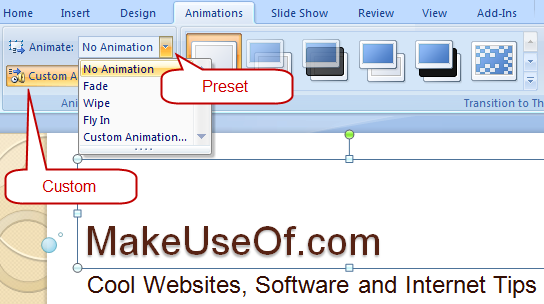
Pour animer un objet (texte, forme, etc.), procédez comme suit:
1. Sélectionnez l'objet que vous souhaitez animer
2. Sur le ruban, sélectionnez le Des animations languette.
3. Choisissez un effet d'animation dans Animation menu déroulant.
Utiliser une animation personnalisée pour du texte ou des objets
Pour un contrôle à grain fin, cliquez sur le Animation personnalisée pour afficher un volet Office à droite.
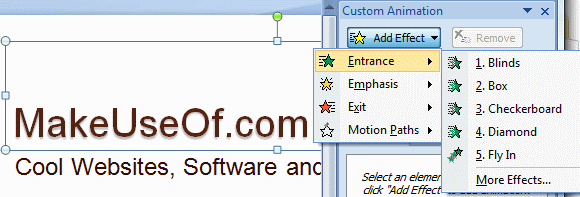
Cliquer sur le Ajouter un effet bouton fait apparaître un menu avec quatre types d'animations à partir desquelles vous pouvez sélectionner celle que vous aimez. Vous pouvez également ajouter plusieurs effets d'animation et les voir ajoutés à une liste numérotée dans le volet Office. Pour supprimer l'un d'eux, sélectionnez l'animation dans la liste et cliquez sur Retirer. Lorsque vous ajoutez des effets d'animation, vous verrez des balises numérotées ajoutées à côté de l'objet que vous avez sélectionné.

Vous pouvez personnaliser davantage chaque effet d'animation à l'aide des trois listes déroulantes. Début spécifie si l'effet démarre sur un clic de souris, démarre simultanément avec le précédent ou démarre après le précédent. La deuxième liste déroulante dépend de l'effet et est utilisée pour personnaliser la direction ou d'autres propriétés spécifiques à cet effet. le La vitesse La liste déroulante sélectionne la vitesse à laquelle l'effet est appliqué.
Pour une personnalisation avancée, cliquez avec le bouton droit sur un effet dans la liste pour afficher le menu contextuel. Sélectionner Options d'effets dans le menu contextuel pour afficher une boîte de dialogue avec plus d'options pour personnaliser l'effet.
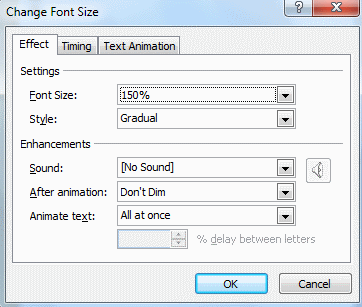
Vous pouvez réorganiser les effets dans la liste en utilisant Réorganiser flèches en bas et cliquez sur Jouer pour prévisualiser votre animation.
Ajouter des transitions entre les diapositives
Les animations entre deux diapositives sont appelées Transitions. Pour ajouter des transitions, procédez comme suit:
- Dans le volet gauche, où toutes les diapositives sont affichées sur une ligne verticale, sélectionnez Diapositives languette.
- Sélectionnez une ou plusieurs diapositives dans le volet pour lesquelles vous souhaitez la transition souhaitée.
- Sur le Des animations dans le ruban, choisissez un effet de transition dans Transition vers cette diapositive groupe.

Vous pouvez éventuellement ajouter Du son et modifiez la vitesse de la transition à l'aide des listes déroulantes du ruban à droite, comme illustré ci-dessus. Si vous souhaitez supprimer les transitions que vous avez ajoutées, sélectionnez simplement les diapositives et choisissez Pas de transition (premier) de la liste.
Ajouter une animation de trajectoire de mouvement
Pour faire bouger un objet graphique dans un certain chemin sur la diapositive, utilisez Chemin de mouvement animation. Cela fonctionne mieux pour les images graphiques avec des arrière-plans transparents, car le graphique se déplace sur d'autres éléments de la diapositive. Pour ajouter une animation de trajectoire de mouvement à un objet, procédez comme suit:
- Faites glisser l'objet que vous souhaitez animer vers sa position de départ.
- Cliquez pour sélectionner l'objet.
- Ouvrez le volet Office Animation, comme décrit précédemment.
- Sélectionner Ajouter un effet> Chemins de mouvement> Dessiner un chemin personnalisé> Gribouiller. Le pointeur de la souris devient comme un stylo.
- Dessinez le chemin d'animation souhaité, en commençant par l'objet, puis cliquez à l'endroit où il doit s'arrêter.
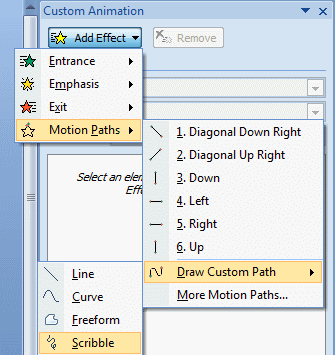
Vous pouvez également consulter une galerie de trajectoires de mouvement prédéfinies en sélectionnant Plus de trajectoires de mouvement »¦ élément du menu.
Ajouter une image clipart animée
Vous pouvez également consulter gratuitement des images clipart animées sur le Web. La section Clip Art sur Office Online a une énorme bibliothèque d'images clipart, y compris des animations. Vous pouvez filtrer votre recherche en bas pour trouver uniquement les animations liées à votre terme de recherche. De cette façon, vous pouvez obtenir des animations gratuites intéressantes qui sont prêtes à être ajoutées à vos présentations. Un autre site Web pour vérifier les images clipart d'animation est Bibliothèque d'animation.
Vos présentations prennent-elles vie après l'ajout d'animation? Dites le nous dans les commentaires!
Je travaille en informatique (logiciels) depuis plus de 17 ans, dans le secteur de l'externalisation, des sociétés de produits et des startups web. Je suis un des premiers à adopter, des tendances technologiques et un père. Je passe du temps à écrire pour MakeUseOf, en tant que rédacteur à temps partiel chez Techmeme, et à bloguer chez Skeptic Geek.


